FUNCIONALIDAD
Conocemos lo importante que es asignar materias y horarios a los profesores, es por eso que creamos la configuración de grupos por profesor, donde a un profesor podrás asignarle todas las materias que impartirá en un periodo, ya sean de un mismo plan de estudio o diferente plan de estudio por plantel y en conjunto crear su horario de clase, todo en un mismo lugar.
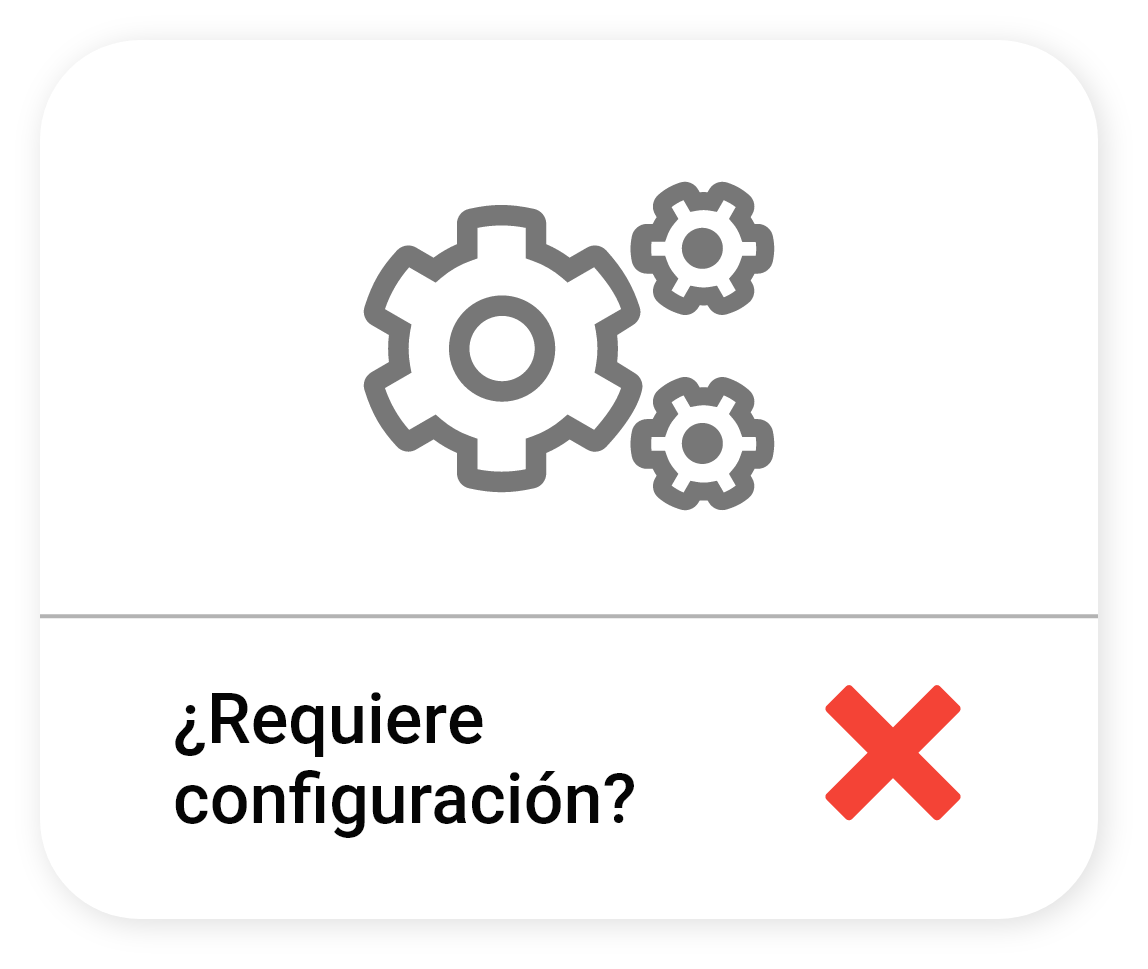


Configuraciones previas
Para utilizar la opción de configurar grupos por profesor se deben considerar las siguientes configuraciones previas.
- El profesor desde su usuario deberá tener activo los planes y ofertas educativas donde impartirá clases.
- Configuración / Usuarios y seguridad / Usuarios.
- Estructura de horarios.
- Configuración / Control escolar / Estructura de horarios
- Planes de estudio y asignaturas de planes de estudio.
- Control escolar / Planes de estudio / Planes de estudio
- Control escolar / Planes de estudio / Asignaturas de planes de estudio
- Aulas.
- Configuración / Control escolar / Aulas
- Grupos.
- Configuración / Control escolar / Grupos
RUTA DE ACCESO
- Menú lateral
- Control escolar
- Horarios
- Configuración de grupos
- Configuración de grupos por profesor
Selección de profesor
Como primer paso deberemos seleccionar al profesor al que deseamos asignarle las asignaturas, grupos y horarios, bastará con colocar el nombre del profesor y arrojara los resultados para la selección del profesor, una vez seleccionado el profesor, mostrará los planteles para su configuración, y damos clic en el botón  .
.
Los planteles a mostrarse por profesor, serán los que se encuentren como activos desde Configuración -> Usuarios y seguridad -> Usuarios -> Información del usuario -> Planteles permitidos
Configuración de grupos
Una vez seleccionado el profesor y plantel, seleccionaremos el ciclo escolar que se desea configurar.
- Importante considerar que se listan todos los ciclos/periodos registrados en sistema, desde el más reciente hasta el más antiguo, seleccionar el periodo de acuerdo al plan de estudios y tipo de periodo que se desea configurar.
Identificado el periodo con el que se desea trabajar daremos clic en el botón "+".
- Se pueden agregar tantos periodos se deseen.
Los periodos se agruparán en la parte inferior, donde al dar clic en alguno estos se expandirán o se contraerán.
Cada una de las secciones estará identificada por el periodo con la siguiente estructura "Tipo de periodo" + "Periodo" + "Nombre oficial", dentro de cada sección se encontrará el campo “Asignatura” en donde buscaremos las asignaturas que serán asignadas al profesor.
También se encontrará con la opción “Validar horario”, el cual deberá activarse antes de agregar asignaturas para su configuración si se desea que se validen las siguientes opciones para evitar empalmes de horarios.
- Disponibilidad de profesores: Válida que exista un registro de disponibilidad de profesores y este no se encuentre ocupado en algún otro grupo y aula en el mismo horario.
- Grupo: Válida que el grupo destino cuente con el horario libre para su asignación.
- Aula: Válida que el aula destino cuenta con horario libre para su asignación.
Búsqueda de asignaturas: Para la búsqueda existen dos maneras:
1. Búsqueda individual: Para la búsqueda individual bastará con escribir el nombre o indicio de alguna asignatura y comenzará a mostrar resultados de todos los planes de estudio relacionados con el plantel, con la siguiente estructura “Clave de la asignatura” | “Nombre de la asignatura” | “Abreviatura del plan de estudio al que pertenece”.
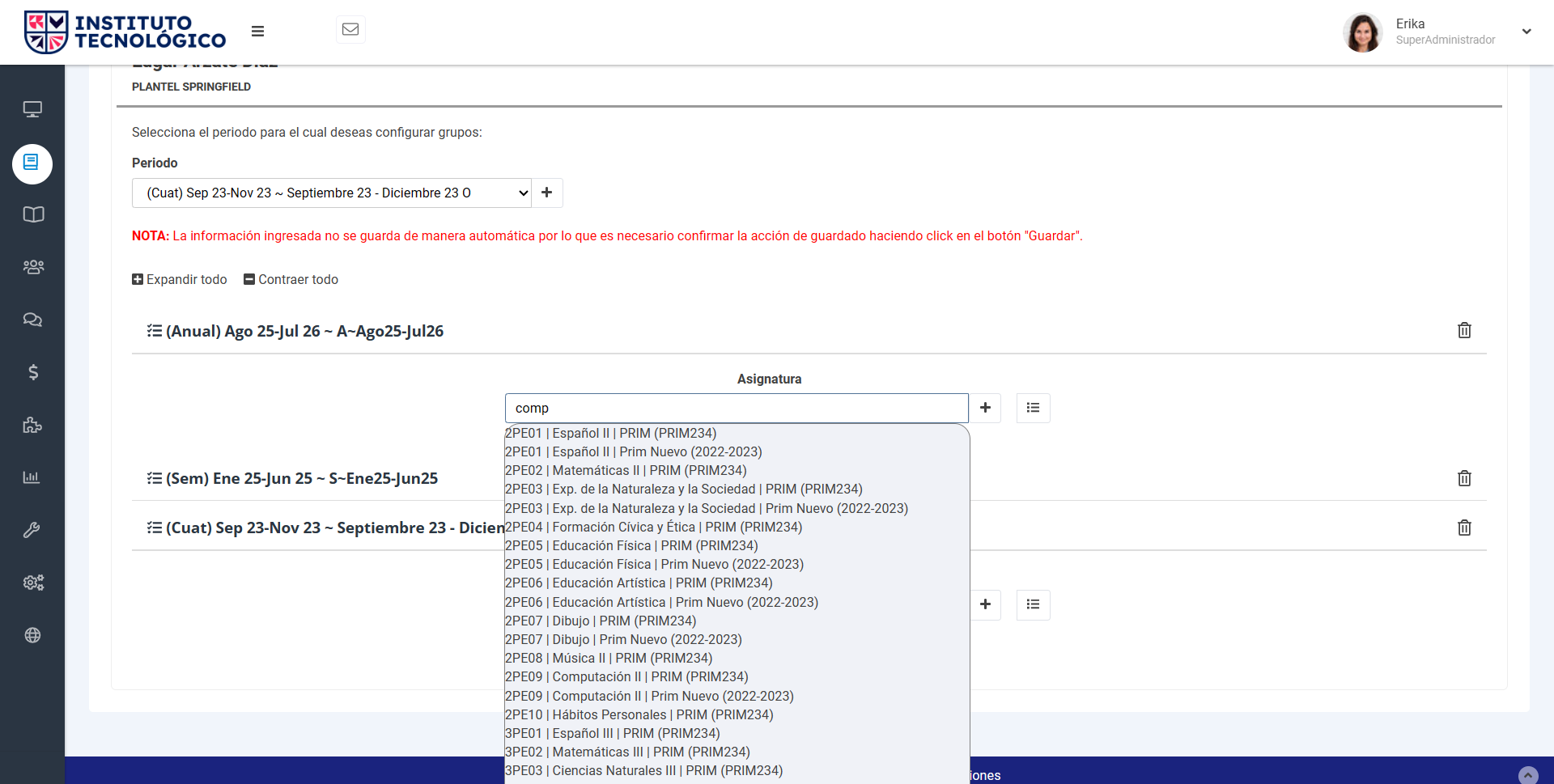
Seleccionar la asignatura y posterior dar clic en el botón “+”, para agregar al apartado de configuraciones, se podrá agregar la misma asignatura, tantos grupos se deseen configurar, considerando que si no existen más grupos no se podrá configurar la asignatura y se deberá eliminar de las configuraciones para poder continuar con el guardado.
Solo considera grupos que aún no han sido configurados, si no se muestra algún grupo posiblemente ya se encuentre configurada la signatura seleccionada en el grupo ausente.
2. Agregar asignaturas por plan de estudios y grado: se podrán agregar asignaturas de manera masiva, dando clic en el botón  donde se abrirá un formulario, para la selección de plan de estudio y grado de las asignaturas.
donde se abrirá un formulario, para la selección de plan de estudio y grado de las asignaturas.
- Importante: Se agregan todas las asignaturas correspondientes al grado, para eliminar asignaturas no deseadas se tiene que realizar de manera individual en el listado con la opción  .
.
Configuración de grupos y asignatura: Una vez seleccionada la asignatura, se configurará cada una de ellas de acuerdo al grupo y horario requerido.
1. Aula: Selección del aula donde se impartirá la asignatura, solo muestra aulas relacionadas con el plan de estudios.
2. Grupo: Selección del grupo donde se impartirá la clase, solo se muestran grupos que no cuenten con una asignación de profesor.
3. Misma hr todos los días: Se cuenta con dos opciones
3.1 Si - Solo permite colocar el mismo horario en todos los días.
3.2 No - Permite colocar un horario diferente en cada día.
4. Cotitular: Permite asignar un profesor cotitular al grupo y asignatura.
4.1 El profesor cotitular tendrá las mismas acciones que el profesor titular, capturar calificaciones, actividades, inasistencias, etc.
5. Duración: En caso de que se cuente con configuraciones de horarios modulares, activara el campo Etapa de grupos modulares para la configuración de horarios.
Dependiendo la configuración a realizar con respecto al campo Misma hora todos los días, se realizará la configuración del horario de la siguiente manera:
Mismo horario SI: Muestra un campo selector de los horarios de opción múltiple.
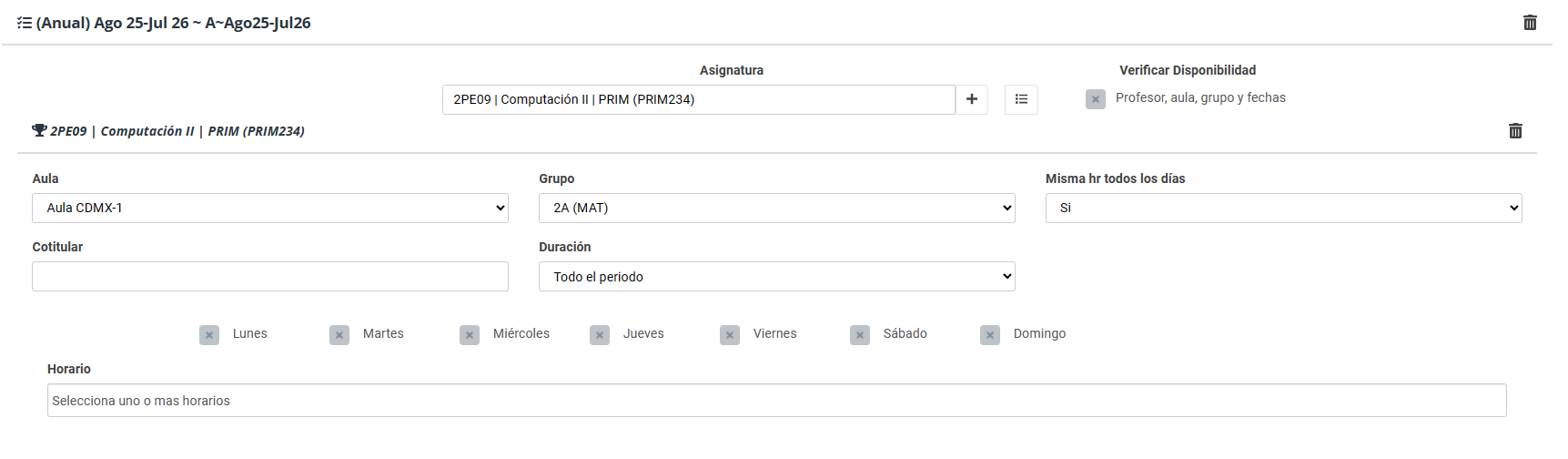
Mismo horario NO: En caso contrario de la opción anterior, por cada día se tendrá un campo selector de horarios de opción múltiple.
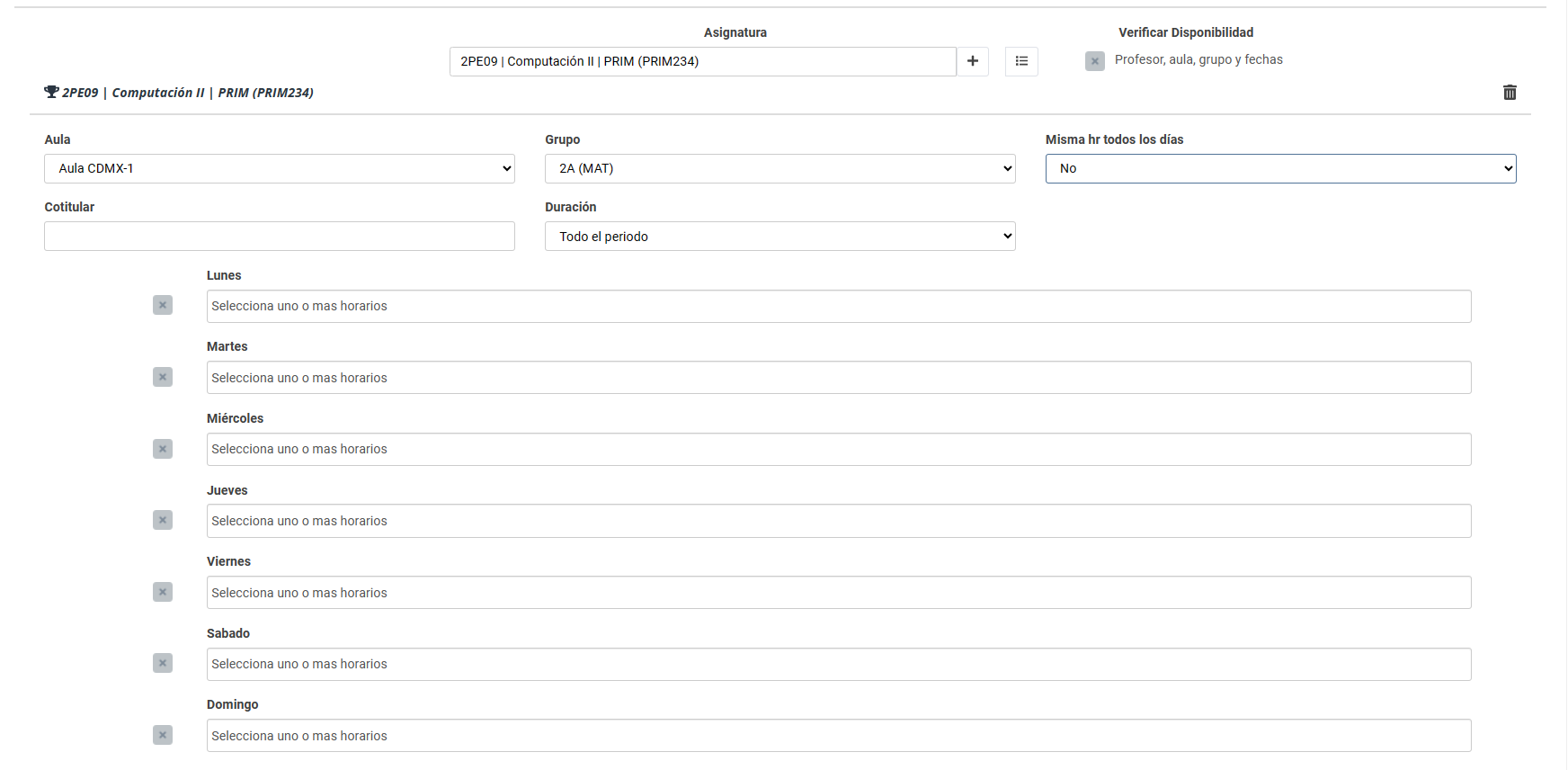
Importante: Solo muestra horarios relacionados con el plan de estudios cargados desde la configuración de estructura de horarios.
Una vez configurados todos los grupos y asignaturas, daremos clic en el botón  .
.
Consideraciones
Una vez guardadas las configuraciones, para realizar cambios deberán ser desde alguna de las siguientes secciones
- Control escolar / horarios / creación de horarios
- Control escolar / horarios / consulta de horarios
- Control escolar / horarios / Configuración de grupos